Windows10で複合機からのスキャンがエラーで出来ない場合の解決方法

富士フィルム(旧:富士ゼロックス)・リコー・キャノンなどのオフィス向け複合機のスキャン転送でPDFファイルやJPEGファイルがSMB転送エラーになってしまう場合の解決方法をご紹介いたします。
・スキャンエラーになってしまう原因
まず、スキャンエラーになってしまう原因は以下のように考えられます。
- ネットワークに障害が発生している
- 複合機が故障している
- Windowsの設定を変更した
- WindowsUpdateで設定がリセットされた
1・2の場合は技術サポートが必要となりますので、こちらからサポートを依頼してください。
3の場合は変更した内容によっては複合機に再設定が必要な場合があります。
詳細な変更内容をページ最下部のLINEサポートよりご連絡ください。
4の場合は以下の設定変更にて改善する場合があります。
次の手順で設定を変更してください。
①ネットワークとインターネットの設定を開く
デスクトップを表示し、タスクバーの「インターネット」をクリックし、表示されたウインドウの「ネットワークとインターネットの設定」をクリック
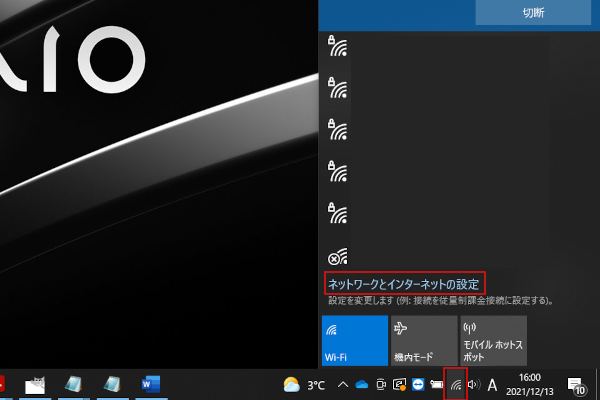
②共有の詳細設定を開く
①で表示されたウインドウの「ネットワークと共有センター」をクリックする。「共有の詳細設定の変更」をクリックする。
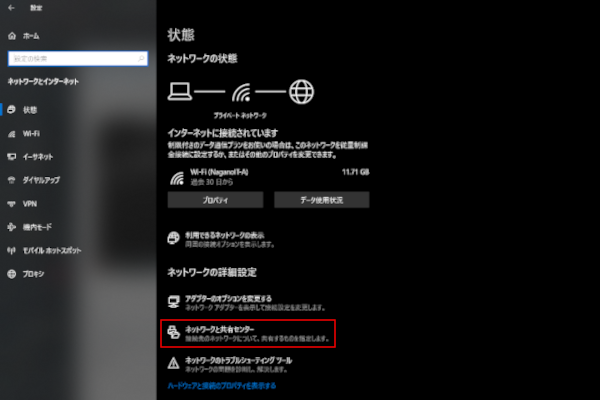
「共有の詳細設定の変更」をクリックする。
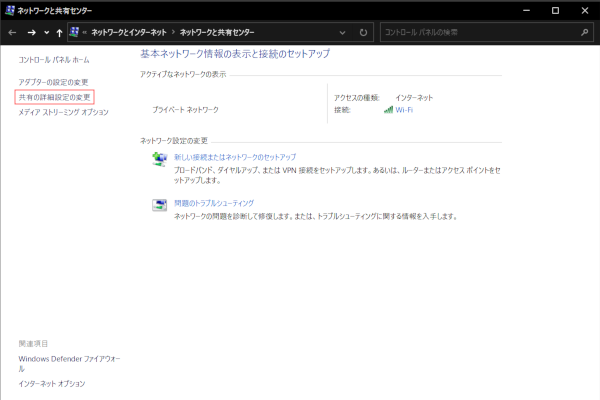
③パスワード保護共有の無効化をする
②で表示されたウインドウの最下部の「すべてのネットワーク」のアコーディオンをクリックし開く
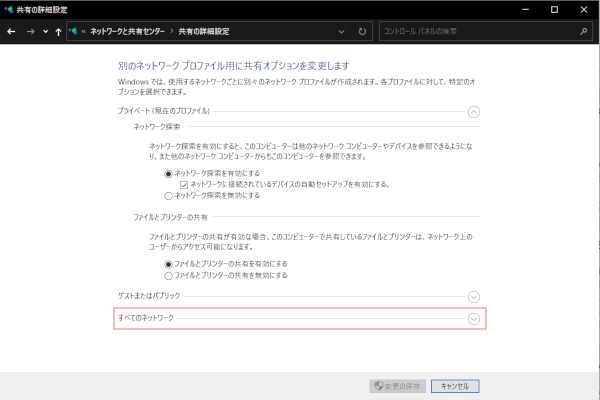
さらに最下部にある「パスワード保護共有」の項目を「パスワード保護共有を無効にする」に変更し、変更の保存をクリック。
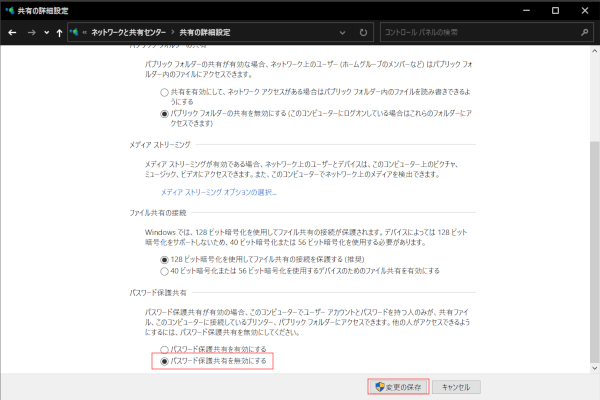
以上で、設定は終了となります。
但し、この設定をした場合は同一ネットワーク上のコンピュータから対象のフォルダがだれでも閲覧可能な状態になってしまいます。
コンピュータへのパスワード設定は適切に行い情報漏洩に備えましょう。
パスワード保護を有効にした状態でのスキャン転送の設定は、使用している複合機によりことなります。
詳細はLINEサポートまたはお問い合わせからご連絡ください。
また、上記の方法でも改善しない場合もお気軽にお問い合わせください。


